Tietokoneen laitteiston päivittäminen johtaa parantuneeseen suorituskykyyn. Se lisää myös pelikokemusta lisäämällä FPS: ää. Jotkut käyttäjät kokenut kuitenkin amatala FPS RAM -päivityksen jälkeenheidän Windows -tietokoneillaan. Tässä artikkelissa luetellaan joitain ehdotuksia tähän asiaan.
Miksi FPS putoaa RAM -muistin päivittämisen jälkeen?
Vanhentuneet BIOS- ja piirisarjan kuljettajat voivat aiheuttaa tämän ongelman. Korkea CPU- tai GPU -lämpötila voi myös alentaa FPS: ää. Sinun tulisi seurata tietokoneesi lämpötilaa pelaamisen aikana. Harvinaisissa tapauksissa RAM voi olla viallinen.
Matala FPS RAM -päivityksen jälkeen Windows -tietokoneella
Käytä seuraavia ehdotuksia, jos kohtaat amatala FPS RAM -päivityksen jälkeenWindows 11/10 -tietokoneellasi.
- Palauta tietokone
- Tarkista pullonkaulakysymys
- Selkeä CMO: t ja nollaa BIOS
- Ota XMP -profiili käyttöön
- Päivitä vaadittavat ohjaimet
- Päivitä BIOS
- Seuraa CPU- ja GPU -lämpötilaa
- Testaa RAM -muistiasi
Kaikki nämä korjaukset selitetään alla yksityiskohtaisesti:
1] Palauta tietokone kovasti
Palauta tietokone kovasti ja katso, tuoko se muutoksia. Noudata alla olevia vaiheita:
- Sammuta tietokone ja poista virtajohto. Jos sinulla on kannettava tietokone, irrota sen laturi.
- Pidä virtapainiketta painettuna jopa 30 sekuntia.
- Kytke tietokoneesi päälle.
Tarkista nyt, että ongelma jatkuu.
2] Tarkista pullonkaulakysymys
Pullonkaula tapahtuu, kun yksi tietokonelaitteisto rajoittaa toista laitteistoa enimmäislähtöjen toimittamisesta. Näin voi olla sinulle. Voit käyttääPullonkaulan havaitseminen järjestelmässäsi. Tämä kertoo, onko joudut joutumaan päivittämään toisen laitteiston parhaan pelihoiton saamiseksi.
3] Tyhjennä CMO: t ja nollata BIOS
Voit myös yrittää puhdistaa CMO: t. Jos haluat tehdä tämän, avaa kannettava tietokone tai tietokoneen kotelo ja poista CMOS -akku sen pistorasiasta. Odota muutama minuutti ennen akun uudelleen kiinnittämistä.
Tämä toiminto palauttaa myös BIOS -arvot oletusarvoihin. Siksi, ennen jatkamista, merkitse tärkeät BIOS -asetukset, jotta voit palauttaa ne uudelleensijoittamisen jälkeen.
Lukea-PC: llä
4] Ota XMP -profiili käyttöön
Jos emolevy ja RAM tukevat äärimmäistä muistiprofiilia,BIOSissa. Kun XMP -profiili on mahdollistanut, RAM -muistiasi toimii suuremmalla nopeudella. Emolevyn valmistajasta riippuen saatat löytää myösXMP: n sijasta BIOSissa.
5] Päivitä vaadittavat ohjaimet
Päivitä seuraavat ohjaimet uusimpaan versioon ja katso, auttaako se:
- Näytönohjain
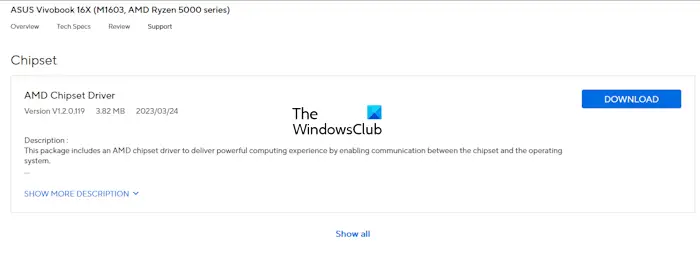
Voit ladata uusimman version näistä ohjaimistatietokonevalmistajasi.
6] Päivitä BIOS
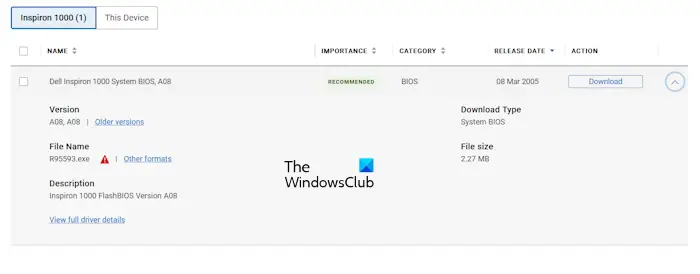
BIOS: n päivittäminen uusimpaan versioon lisää laitteistojen yhteensopivuutta. Laitteesi päivittämisen jälkeen on välttämätöntä. Voit tarkistaa nykyisen BIOS -version System Information -sovelluksessa. Jos BIOS -päivitys on saatavana, lataa ja asenna se. Voit käydä tietokonemallin käyttöohjeen läpi tietääksesi BIOS -päivityksen asentamisprosessin.
7] Seuraa prosessorin ja GPU: n lämpötilaa
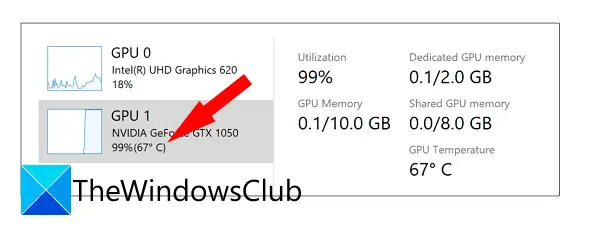
RAM -muisti ei ehkä ole pääasiallinen syy FPS: n vähentymiseen. Seuratajapelaamisen aikana. Korkeat CPU- ja GPU -lämpötilat voivat myös vaikuttaa pelin suorituskykyyn.
8] Testaa RAM -muistiasi
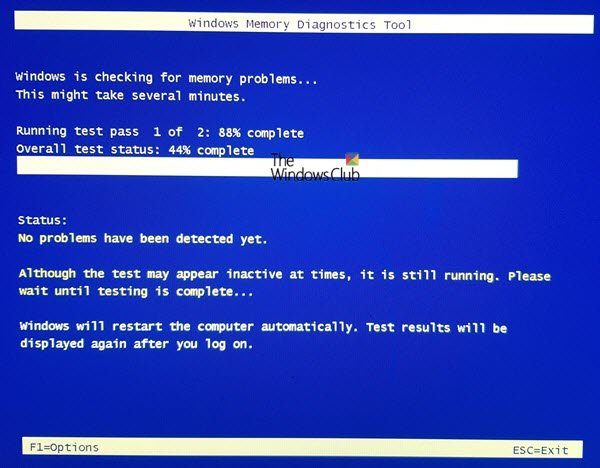
RAM -muisti voi olla viallinen. Tämä on kuitenkin harvinaisin tila RAM -muistin päivittämisen jälkeen. Testaa RAM -muistia käyttämällä. Jos RAM on viallinen, korvaa se.
Siinä se. Toivon, että tämä auttaa.
Voiko RAM aiheuttaa matalaa FPS: tä?
Viallinen RAM -muistia voi aiheuttaa tietokoneellasi useita ongelmia, mukaan lukien alhaiset FP: t videopeleissä. Tämän lisäksi, jos järjestelmässäsi ei ole riittävä RAM -muistia pelin suorittamiseen, koet myös huonon pelaamisen suorituskyvyn.
Lue seuraavaksi-.
